Sledování aktualizovaných souborů pomocí úlohy sledovacího procesu
Azure Automation používá úlohu sledovacího modulu k vyhledání událostí a aktivaci akcí pomocí runbooků PowerShellu. Úkol sledovacího procesu obsahuje dvě části, sledovací proces a akci. Runbook sledovacího modulu běží v intervalu definovaném v úloze sledovacího modulu a vypíše data do runbooku akcí.
Poznámka:
Úlohy sledovacího programu nejsou podporovány v Microsoft Azure provozovaném společností 21Vianet.
Důležité
Od května 2020 se doporučuje a podporuje použití Azure Logic Apps k monitorování událostí, plánování opakovaných úloh a aktivačních akcí. Viz Plánování a spouštění opakovaných automatizovaných úloh, procesů a pracovních postupů pomocí Azure Logic Apps.
Tento článek vás provede vytvořením úlohy sledovacího programu pro monitorování, když se do adresáře přidá nový soubor. Získáte informace pro:
- Import runbooku sledovacího nástroje
- Vytvoření proměnné Automation
- Vytvoření runbooku akcí
- Vytvoření úlohy sledovacího procesu
- Aktivace sledovacího prvku
- Kontrola výstupu
Předpoklady
K dokončení tohoto článku jsou potřeba následující:
- Předplatné Azure. Pokud ještě žádné nemáte, můžete si aktivovat výhody pro předplatitele MSDN nebo si zaregistrovat bezplatný účet.
- Účet Automation pro uložení sledovacího nástroje a runbooků akcí a úlohy Sledovací proces
- Hybrid Runbook Worker , kde běží úloha sledovacího procesu.
- Runbooky PowerShellu Úlohy sledovacího procesu nepodporují runbooky pracovního postupu PowerShellu ani grafické runbooky.
Import runbooku sledovacího nástroje
Tento článek používá runbook sledovacího nástroje s názvem Watcher Runbook, který hledá nové soubory v adresáři , aby vyhledal nové soubory v adresáři. Runbook sledovacího nástroje načte poslední známý čas zápisu do souborů ve složce a podívá se na všechny novější soubory, než je tento vodoznak.
Tento runbook můžete importovat do svého účtu Automation z portálu pomocí následujícího postupu.
- Přihlaste se k portálu Azure.
- Vyhledejte a vyberte možnost Účty služby Automation.
- Na stránce Účty Automation vyberte ze seznamu název vašeho účtu Automation.
- V levém podokně vyberte galerii runbooků v části Automatizace procesů.
- Ujistěte se, že je v rozevíracím seznamu Zdroj vybraný GitHub.
- Vyhledejte runbook Watcher.
- Vyberte Runbook Watcher, který hledá nové soubory v adresáři, a na stránce s podrobnostmi vyberte Importovat .
- Dejte runbooku název a volitelně i popis a kliknutím na OK runbook naimportujte do svého účtu Automation. V podokně v pravém horním rohu okna by se měla zobrazit úspěšná zpráva Import.
- Importovaný runbook se zobrazí v seznamu pod názvem, který jste mu dali, když v levém podokně vyberete Runbooky.
- Klikněte na runbook a na stránce s podrobnostmi sady Runbook vyberte Upravit a potom klepněte na tlačítko Publikovat. Po zobrazení výzvy kliknutím na tlačítko Ano runbook publikujte.
Runbook si můžete stáhnout také z organizace Azure Automation Na GitHubu.
- Přejděte na stránku organizace Azure Automation na GitHubu pro Watch-NewFile.ps1.
- Pokud chcete runbook stáhnout z GitHubu, vyberte Kód na pravé straně stránky a pak vyberte Stáhnout ZIP a stáhněte celý kód v souboru ZIP.
- Extrahujte obsah a importujte runbook.
Vytvoření proměnné Automation
Proměnná Automation slouží k ukládání časových razítek, které předchozí runbook načítá a ukládá z každého souboru.
V části Sdílené prostředky vyberte proměnné a klikněte na + Přidat proměnnou.
Jako název zadejte Watch-NewFileTimestamp .
Jako typ vyberte DateTime . Výchozí hodnota bude aktuální datum a čas.
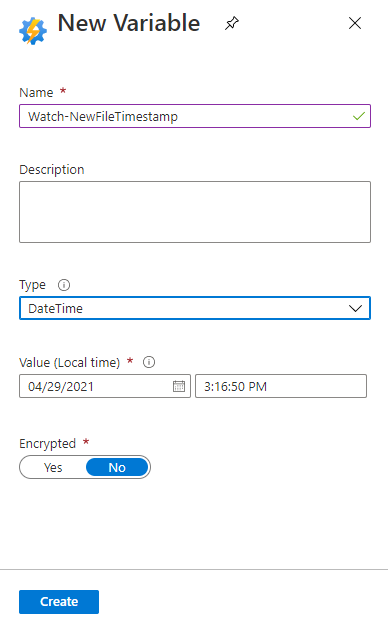
Kliknutím na Vytvořit vytvoříte proměnnou Automation.
Vytvoření runbooku akcí
Runbook akcí se používá v úloze sledovacího nástroje k zpracování dat předaných z runbooku sledovacího nástroje. Předdefinovaný runbook akcí musíte importovat z webu Azure Portal z organizace Azure Automation na GitHubu.
Tento runbook můžete importovat do svého účtu Automation z webu Azure Portal:
- Přihlaste se k portálu Azure.
- Vyhledejte a vyberte možnost Účty služby Automation.
- Na stránce Účty Automation vyberte ze seznamu název vašeho účtu Automation.
- V levém podokně vyberte galerii runbooků v části Automatizace procesů.
- Ujistěte se, že je v rozevíracím seznamu Zdroj vybraný GitHub.
- Vyhledejte akci Watcheru, vyberte akci Sledovací proces, která zpracovává události aktivované runbookem sledovacího procesu, a klikněte na Importovat.
- Volitelně můžete změnit název runbooku na stránce importu a potom kliknutím na tlačítko OK runbook naimportovat. V podokně oznámení v pravém horním rohu prohlížeče by se měla zobrazit úspěšná zpráva importu .
- Přejděte na stránku svého účtu Automation a klikněte na runbooky na levé straně. Nový runbook by měl být uvedený pod názvem, který jste mu dali v předchozím kroku. Klikněte na runbook a na stránce s podrobnostmi sady Runbook vyberte Upravit a potom klepněte na tlačítko Publikovat. Po zobrazení výzvy kliknutím na tlačítko Ano runbook publikujte.
Vytvoření runbooku akcí stažením z organizace Azure Automation na GitHubu:
- Přejděte na stránku organizace Azure Automation na GitHubu pro Process-NewFile.ps1.
- Pokud chcete runbook stáhnout z GitHubu, vyberte Kód na pravé straně stránky a pak vyberte Stáhnout ZIP a stáhněte celý kód v souboru ZIP.
- Extrahujte obsah a importujte runbook.
Vytvoření úlohy sledovacího procesu
V tomto kroku nakonfigurujete úlohu sledovacího modulu odkazující na sledovací proces a runbooky akcí definované v předchozích částech.
Přejděte ke svému účtu Automation a v části Automatizace procesů vyberte Úlohy Watcheru.
Vyberte stránku úkolů Sledovací proces a klikněte na + Přidat úkol sledovacího prvku.
Jako název zadejte WatchMyFolder .
Vyberte Konfigurovat sledovací proces a zvolte runbook Watch-NewFile .
Zadejte následující hodnoty parametrů:
- FOLDERPATH – Složka v procesu Hybrid Runbook Worker, kde se vytvoří nové soubory, například d:\examplefiles.
- EXTENSION – Rozšíření pro konfiguraci. Pokud chcete zpracovat všechny přípony souborů, ponechte prázdné.
- RECURSE - Rekurzivní operace. Ponechte tuto hodnotu jako výchozí.
- NASTAVENÍ SPUŠTĚNÍ – Nastavení pro spuštění runbooku Vyberte hybrid worker.
Klepněte na tlačítko OK a pak vyberte , chcete-li se vrátit na stránku Sledovací proces.
Vyberte Konfigurovat akci a zvolte runbook Process-NewFile .
Zadejte následující hodnoty parametrů:
- EVENTDATA – Data událostí Ponechte prázdné. Data se předávají z runbooku sledovacího nástroje.
- Spuštění Nastavení – nastavení pro spuštění runbooku Ponechejte azure, protože tento runbook běží ve službě Azure Automation.
Klepněte na tlačítko OK a pak vyberte , chcete-li se vrátit na stránku Sledovací proces.
Kliknutím na TLAČÍTKO OK vytvoříte úlohu sledovacího úkolu.
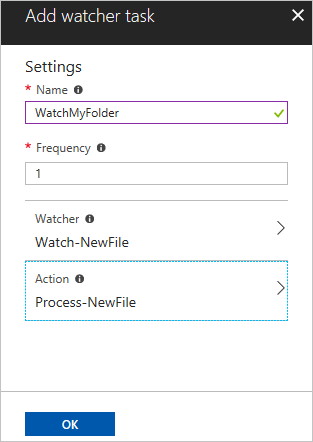
Aktivace sledovacího prvku
Abyste zajistili, že úloha sledovacího prvku funguje podle očekávání, musíte spustit test, jak je popsáno níže.
- Vzdáleně do funkce Hybrid Runbook Worker.
- Otevřete PowerShell a vytvořte testovací soubor ve složce.
New-Item -Name ExampleFile1.txt
Následující příklad ukazuje očekávaný výstup.
Directory: D:\examplefiles
Mode LastWriteTime Length Name
---- ------------- ------ ----
-a---- 12/11/2017 9:05 PM 0 ExampleFile1.txt
Kontrola výstupu
Přejděte ke svému účtu Automation a v části Automatizace procesů vyberte Úlohy Watcheru.
Vyberte úlohu sledovacího proces WatchMyFolder.
Kliknutím na Zobrazit streamy sledovacího modulu v části Toky zjistíte, že sledovací proces našel nový soubor a spustil runbook akcí.
Pokud chcete zobrazit úlohy runbooku akcí, klikněte na Zobrazit úlohy akcí sledovacího modulu. Každou úlohu je možné vybrat, aby se zobrazily podrobnosti o úloze.
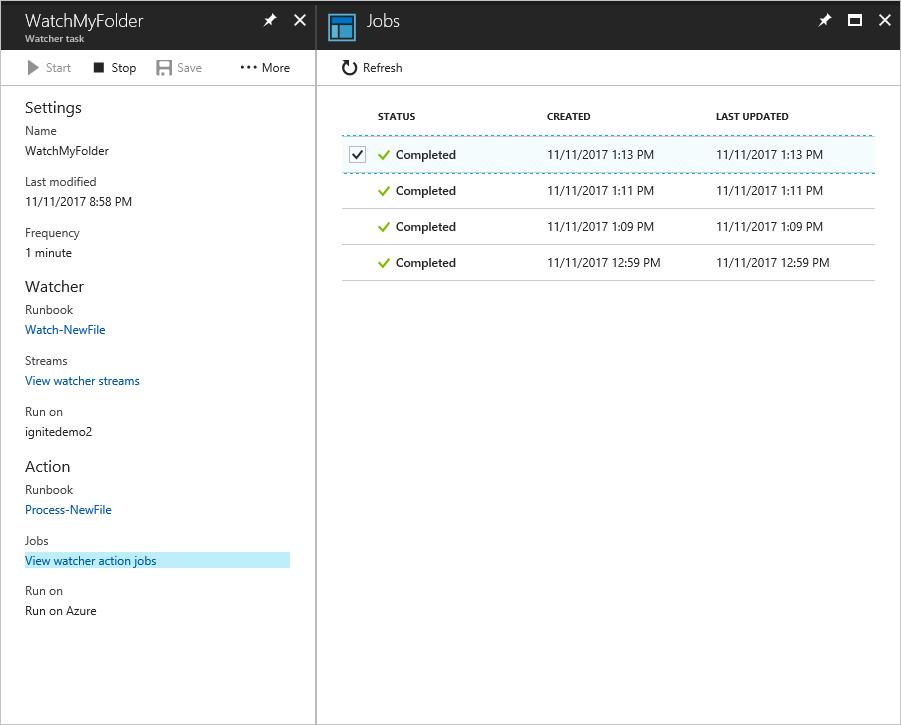
Očekávaný výstup při nalezení nového souboru najdete v následujícím příkladu:
Message is Process new file...
Passed in data is @{FileName=D:\examplefiles\ExampleFile1.txt; Length=0}
Další kroky
Další informace o vytváření vlastního runbooku najdete v tématu Vytvoření runbooku PowerShellu.